İyi günler dilerim.
GNU/Linux'a geçen bir çok kullanıcı GNU/Linux'u nasıl optimize edeceğini, gereksiz dosyaları nasıl sileceğini, önbelleği nasıl boşaltacağını ve bilgisayarını nasıl rahatlatacağını bilemiyor.
Bugün BleachBit programının kullanımını göstereceğim. Oldukça basit bir kullanıma sahip olan bu program uzun süredir kullanılan Linux sistemlerde hayat kurtarıcı nitelikte olabilecek temizlikler yapmanızı sağlıyor.
Kurulum:
BleachBit kurulumu için her dağıtımda ortak yöntem olarak kullanabileceğimiz Flatpak bulunuyor. Technopat Sosyal üzerinden BleachBit .flatpakref uzantılı dosyaya aşağıdaki bağlantıdan ulaşabilirsiniz:
 www.technopat.net
www.technopat.net
Eğer kullandığınız dağıtımda Flatpak bulunmuyorsa aşağıdaki link üzerinden Flatpak'ı dağıtımınıza kurmayı öğrenebilirsiniz:
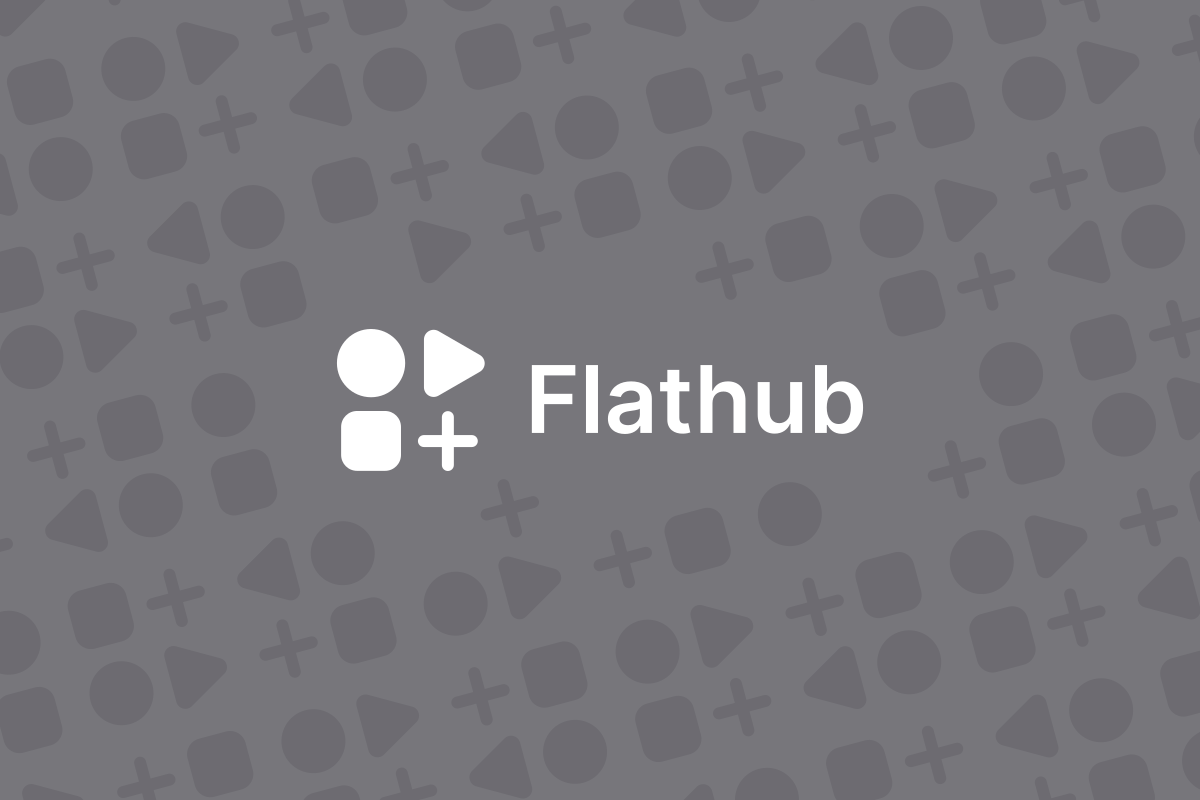
 flathub.org
flathub.org
Tercihler:
BleachBit'i ilk açtığımızda bizi Tercihler ekranı karşılıyor.
Genel:


Özel kısmında temizlenmesini istediğiniz klasörleri ekleyebilirsiniz. Ben buraya İndirilenler klasörünü ekleyeceğim.
Sürücüler:

Üstüne veri yazılmasını istediğimiz yani güvenli ve gizli durumda olmasını istediğimiz klasörleri buraya eklemeliyiz. Unutmayınız, buraya eklediğiniz klasörlerdeki dosyaları geri alma programlarıyla bulamazsınız.
Beyaz Liste:

Beyaz listeye temizlenmesini istemediğimiz dosya veya klasörleri eklemeliyiz. Örneğin ben Belgeler ve Yedekler adlı klasörlerimin temizlenmesini istemediğim için bu klasörleri ekledim.
Şimdi Tercihler ekranını kapatabiliriz. Ardından bizi şöyle bir ekran karşılayacak:

APT:
Debian ve Ubuntu tabanlı sistemlerde APT paket yöneticisi için bulunan seçeneklerimiz:

Shell olarak Bash kullanıyorsanız (Çoğu dağıtımda varsayılandır.) komut geçmişinizi silmek isteyebilirsiniz. Bu durumda aşağıdaki seçeneği işaretlemelisiniz:

Derin temizleme:

Bu seçenek istemediğiniz dosyaların silinmesine sebep olabilir bu nedenle işlemi tamamlamadan önce BleachBit uygulamasının son üstündeki "Önizle" butonunu kullanarak nelerin silineceğini kontrol ediniz. Derin Tarama içerisindeki her bir seçenek oldukça uzun sürecektir ancak fazlasıyla depolama alanı açacaktır.
Örneğin benim önüme şöyle bir liste çıktı:

Silinmesini istemediklerim bulunuyor olabilir. Bu durumda Derin Temizleme'de ilgili seçeneği bulup pasifleştirmelisiniz.
Discord:


Evolution bir e-posta aracıdır. Evolution önbelleğini temizlemek istiyorsanız bu seçeneği işaretleyebilirsiniz.
GNOME:

GNOME masaüstünü kullanıyorsanız uygulama kullanım geçmişini ve arama geçmişini temizleyebilirsiniz.
Journald:

Eski sistem günlüklerini silebilirsiniz. Önermem.
Sistem:

Yine uzun sürebilecek ve silinmesini istemeyeceğiniz işlemler içerebilecek bir adım bu nedenle bir seçeneği işaretledikten sonra önizlemeyi kontrol etmenizi öneririm.

Sistem dosyalarının küçük resim önbelleği temizlenir.
X11:

X11 hata ayıklama günlüklerini silebilirsiniz. Düzenli yaşadığınız bir sorun var ise önermem.
Sonuç:
İşlemler tamamlandığında benim diskimde boşaltılacak olan depolama:

Umarım sizlerin de işinize yarayacak bir rehber olmuştur.
GNU/Linux'a geçen bir çok kullanıcı GNU/Linux'u nasıl optimize edeceğini, gereksiz dosyaları nasıl sileceğini, önbelleği nasıl boşaltacağını ve bilgisayarını nasıl rahatlatacağını bilemiyor.
Bugün BleachBit programının kullanımını göstereceğim. Oldukça basit bir kullanıma sahip olan bu program uzun süredir kullanılan Linux sistemlerde hayat kurtarıcı nitelikte olabilecek temizlikler yapmanızı sağlıyor.
Kurulum:
BleachBit kurulumu için her dağıtımda ortak yöntem olarak kullanabileceğimiz Flatpak bulunuyor. Technopat Sosyal üzerinden BleachBit .flatpakref uzantılı dosyaya aşağıdaki bağlantıdan ulaşabilirsiniz:
BleachBit for Linux
BleachBit ücretsiz ve açık kaynaklı bir disk alanı temizleyici, gizlilik yöneticisi ve bilgisayar sistemi optimize edicisidir. "İndir" butonu Flatpak sürümünü indirmektedir. Dağıtımınızda Flatpak paket yöneticisi kurulu değilse buraya...
Eğer kullandığınız dağıtımda Flatpak bulunmuyorsa aşağıdaki link üzerinden Flatpak'ı dağıtımınıza kurmayı öğrenebilirsiniz:
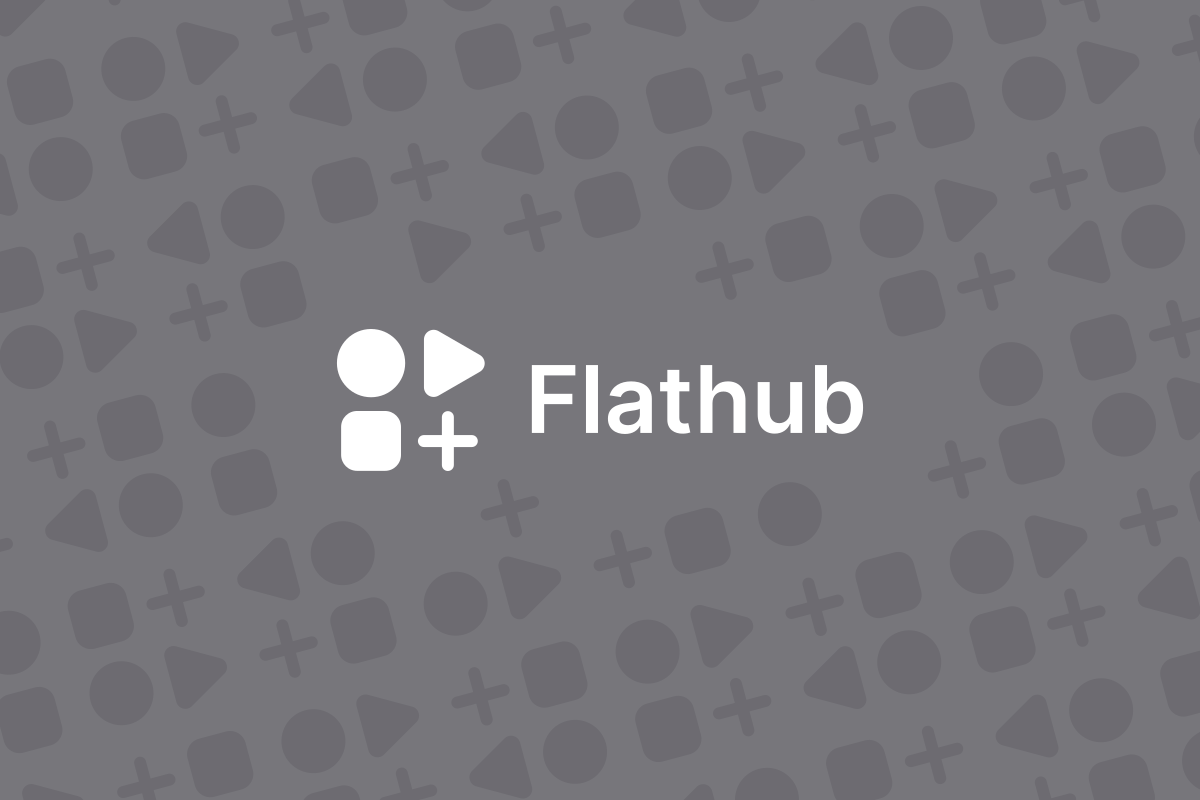
Flathub'ı Kurun | Flathub
Sisteminize uygulamalar kurmak ve güncellemek için Flathubʼı kurun.
Tercihler:
BleachBit'i ilk açtığımızda bizi Tercihler ekranı karşılıyor.
Genel:
- Tercihler ekranının Genel sayfasında eğer otomatik güncellemelere sahip bir dağıtımdaysanız güncellemeleri denetleme seçeneğini kapatmanızı öneririm.
- Veri kurtarmaya karşı dosya içeriklerinin üzerine yaz seçeneği, diski temizlerken yeni veri yazarak gelecekte birisinin eski dosyaları bulabilmesini önler. Eğer eski dosyalarınıza dönmek istemeyecekseniz ve güvenli, gizli olmak istiyorsanız işaretlemelisiniz.
- Temizledikten sonra çık seçeneği işlem bittiğinde programı kapatır.
- Silmeden önce onayla, yanlış bir işlem yapmanızı önler.
- Parçalama bağlam menüsü seçeneğini KDE Plasma dışındaki masaüstlerinde kullanmayınız.
Özel kısmında temizlenmesini istediğiniz klasörleri ekleyebilirsiniz. Ben buraya İndirilenler klasörünü ekleyeceğim.
Sürücüler:
Üstüne veri yazılmasını istediğimiz yani güvenli ve gizli durumda olmasını istediğimiz klasörleri buraya eklemeliyiz. Unutmayınız, buraya eklediğiniz klasörlerdeki dosyaları geri alma programlarıyla bulamazsınız.
Beyaz Liste:
Beyaz listeye temizlenmesini istemediğimiz dosya veya klasörleri eklemeliyiz. Örneğin ben Belgeler ve Yedekler adlı klasörlerimin temizlenmesini istemediğim için bu klasörleri ekledim.
Şimdi Tercihler ekranını kapatabiliriz. Ardından bizi şöyle bir ekran karşılayacak:
APT:
Debian ve Ubuntu tabanlı sistemlerde APT paket yöneticisi için bulunan seçeneklerimiz:
- autoclean: Eski hatalı paketleri temizler.
- autoremove: İhtiyaç duymayan paketleri kaldırır ama temizlemek. Temizlemek için bir üstteki autoclean de seçilmelidir.
- clean: Paketleri temizler.
- Paket listeleri: Önbelleği siler.
Shell olarak Bash kullanıyorsanız (Çoğu dağıtımda varsayılandır.) komut geçmişinizi silmek isteyebilirsiniz. Bu durumda aşağıdaki seçeneği işaretlemelisiniz:
Derin temizleme:
Bu seçenek istemediğiniz dosyaların silinmesine sebep olabilir bu nedenle işlemi tamamlamadan önce BleachBit uygulamasının son üstündeki "Önizle" butonunu kullanarak nelerin silineceğini kontrol ediniz. Derin Tarama içerisindeki her bir seçenek oldukça uzun sürecektir ancak fazlasıyla depolama alanı açacaktır.
Örneğin benim önüme şöyle bir liste çıktı:
Silinmesini istemediklerim bulunuyor olabilir. Bu durumda Derin Temizleme'de ilgili seçeneği bulup pasifleştirmelisiniz.
Discord:
- Önbellek: Web önbelleğini temizler. Önbellek seçeneği sık kullandığınız GIF, emoji gibi içerikleri temizler.
- Çerezler: Web sitesi tercihleri, kimlik doğrulama ve izleme kimliği gibi bilgileri içeren çerezleri siler.
- Geçmiş: Ziyaret edilen internet siteleri, indirmeleri ve ön izleme resimleri geçmişini siler.
- Vakumla: Kullanılan alanı azaltmak ve hızı artırmak için veri silmeden veri tabanı parçalanmasını düzeltir.
Evolution bir e-posta aracıdır. Evolution önbelleğini temizlemek istiyorsanız bu seçeneği işaretleyebilirsiniz.
GNOME:
GNOME masaüstünü kullanıyorsanız uygulama kullanım geçmişini ve arama geçmişini temizleyebilirsiniz.
Journald:
Eski sistem günlüklerini silebilirsiniz. Önermem.
Sistem:
Yine uzun sürebilecek ve silinmesini istemeyeceğiniz işlemler içerebilecek bir adım bu nedenle bir seçeneği işaretledikten sonra önizlemeyi kontrol etmenizi öneririm.
- Önbellek: Sistem önbelleğini temizler.
- Pano: Pano geçmişinizdeki metin ve resimleri temizler.
- Özel: Tercihler adımının Özel kısmında seçtiğimiz klasör ve dosyaları temizler.
- Bozuk masaüstü dosyaları: Bozuk uygulama kısayollarını temizler.
- Boş disk alanı: Silinmiş dosyaları gizlemek için boş disk alanının üzerine yazar. İşlem sonrasında eski dosyaları herhangi bir veri kurtarma aracı ile bulamazsınız.
- Yerelleştirmeler: Kullanılmayan dil paketleri silinir.
- Bellek: RAM ve SWAP alanı temizlenir.
- En son kullanılan belgeler listesi: En son kullanılan belgelerin geçmiş listesini temizler.
- Döndürülmüş günlükler: Eski sistem günlüklerini siler. Düzenli yaşadığınız bir sorun var ise önermem.
- Geçici dosyalar ve çöp: Geçici dosyalar ve çöpe atılan dosyalar silinir.
Sistem dosyalarının küçük resim önbelleği temizlenir.
X11:
X11 hata ayıklama günlüklerini silebilirsiniz. Düzenli yaşadığınız bir sorun var ise önermem.
Sonuç:
İşlemler tamamlandığında benim diskimde boşaltılacak olan depolama:
Umarım sizlerin de işinize yarayacak bir rehber olmuştur.
Son düzenleme: